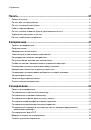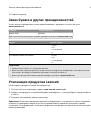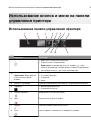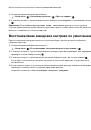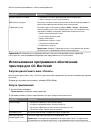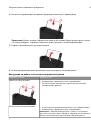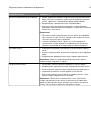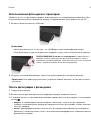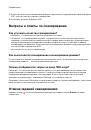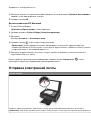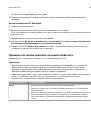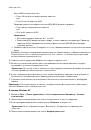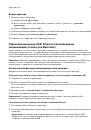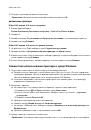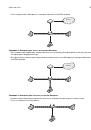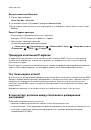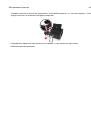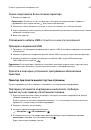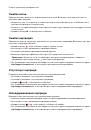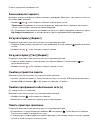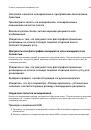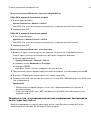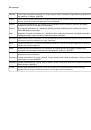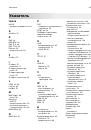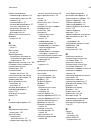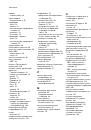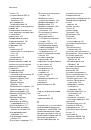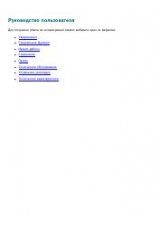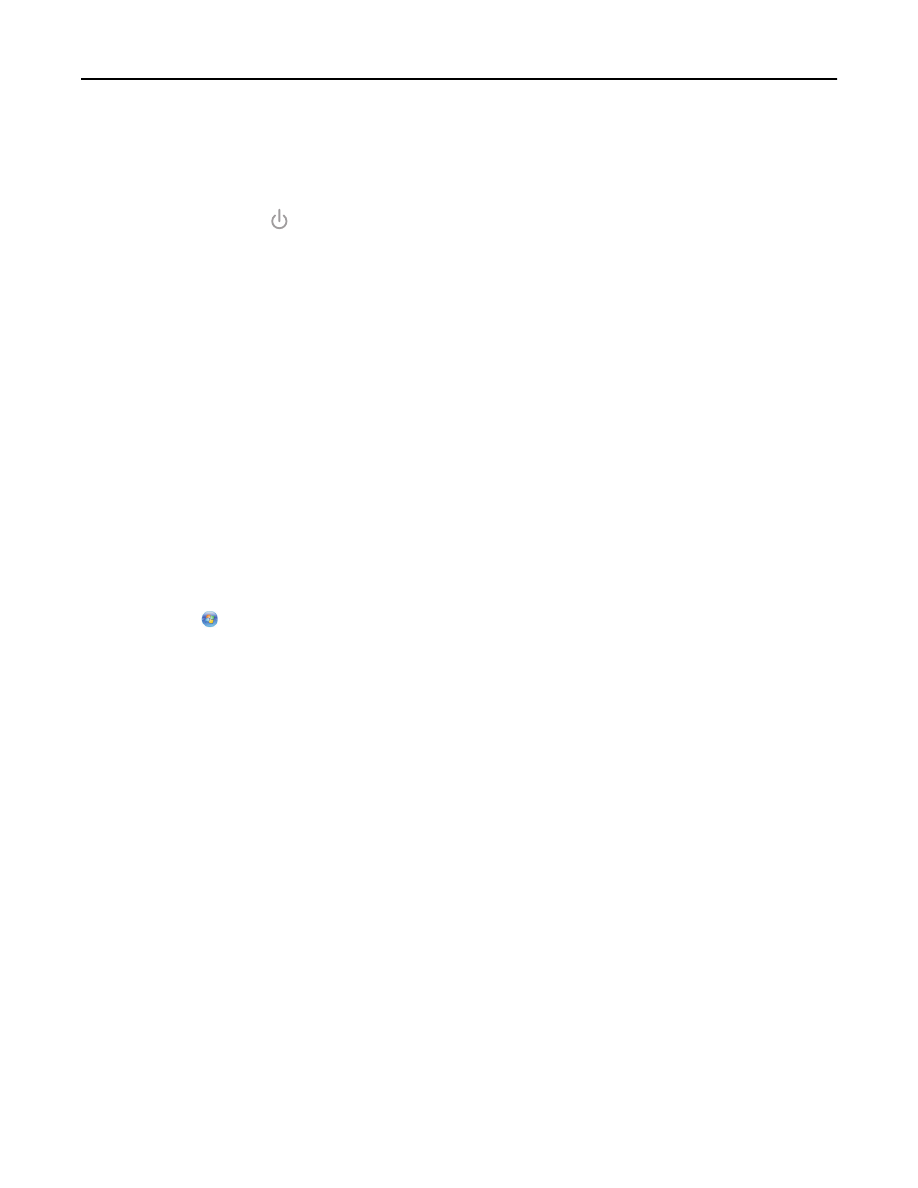
Снова подключите блок питания принтера
1
Выключите принтер.
Примечание.
Убедитесь в том, что принтер не находится в спящем режиме. Нажмите и
удерживайте кнопку
в течение трех секунд для отключения принтера.
2
Отключите кабель питания от розетки, а затем отсоедините его от блока питания.
3
Через одну минуту снова подключите кабель питания к блоку питания, а затем включите кабель
питания в электророзетку.
4
Включите принтер.
Еще раз запустите программу установки
1
Закройте программу установки.
2
Извлеките компакт-диск, а затем перезагрузите компьютер.
3
Вставьте компакт-диск, а затем повторно запустите программу установки.
Убедитесь в том, что компьютер способен подтвердить
выполнение операций через порт USB
Откройте диспетчер устройств, чтобы проверить, выполняются ли какие-либо операции, когда к
порту USB подключено устройство USB:
1
Щелкните
или нажмите кнопку
Пуск
и выберите пункт
Выполнить
.
2
В поле "Начать поиск" или в окне "Запуск программы" введите
devmgmt.msc
.
3
Нажмите клавишу
Enter
или кнопку
ОК
.
4
Следите за содержимым окна диспетчера устройств при подключении кабеля USB или другого
устройства к порту USB. Окно обновится, когда диспетчер устройств распознает соединение
USB.
•
Если в диспетчере устройств наблюдается какая-либо активность, но предложенные
решения не помогли устранить проблему, обратитесь в службу технической поддержки.
•
Если в диспетчере устройств не наблюдается никакой активности, возможно, ваш
компьютер неисправен и не поддерживает соединение USB. Компьютер должен
распознавать USB, чтобы можно было продолжить установку.
Печать невозможна, на компьютере установлен брандмауэр
Брандмауэры сторонних компаний (не Microsoft) могут запрещать печать в беспроводной сети. Если
принтер и компьютер настроены правильно, беспроводная сеть работает, но печать не выполняется,
возможно, проблема связана с брандмауэром. Если на компьютере установлен брандмауэр
(отличный от брандмауэра Windows), попробуйте выполнить одно или несколько из следующих
действий:
•
Обновите брандмауэр, используя последний пакет обновления, выпущенный разработчиком. Для
получения сведений о процедуре обновления см. документацию по брандмауэру.
•
Если при установке принтера или попытке печати программа запрашивает доступ в брандмауэре,
убедитесь, что выполнение этих программ разрешено.
Поиск и устранение неисправностей
129